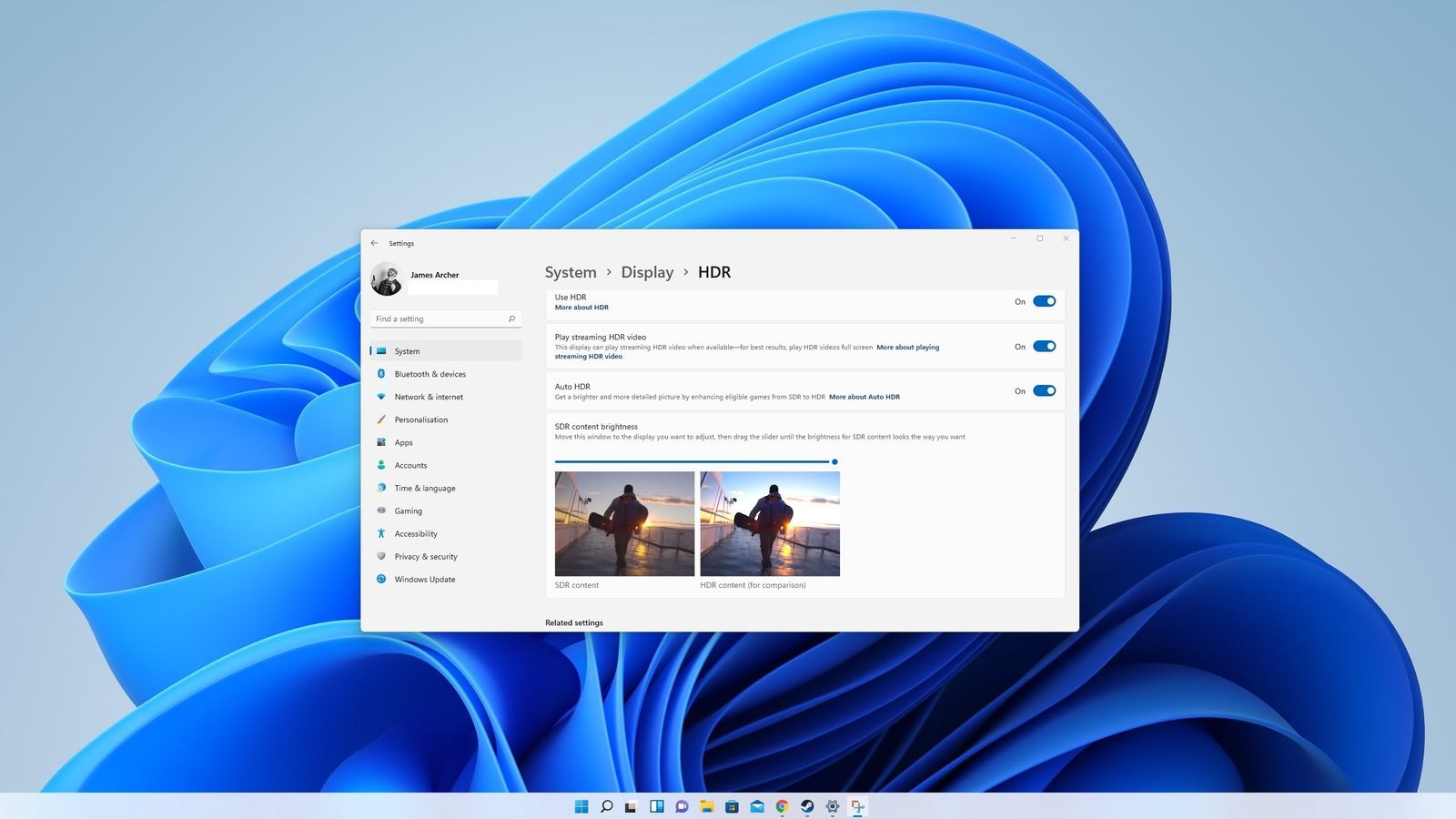HDR atau singkatan dari High Dynamic Range ialah sebuah fitur yang memunginkan perangkat elektronik kita seperti laptop maupun TV untuk menampilkan kualitas gambar maupun video yang lebih cerah. Dengan teknologi ini, Anda dapat melihat tampilan layar yang lebih detail dan hidup.
Tahukah Anda bahwasanya fitur ini pertama kali muncul pada sistem operasi Microsoft Windows 10? Fitur ini tentu saja sangat berguna untuk pengguna agar dapat menonton video, film maupun bermain game dengan tampilan yang berkualitas tinggi hingga resolusi 4K.
Hasil dari fitur HDR ini akan jauh lebih baik apabila kita menghubungkan komputer Windows dengan layar eksternal yang lebih besar seperti TV yang juga sudah mendukung fitur HDR.
Terlebih lagi apabila pengguna menghubungkannya dengan menggunakan kabel penghubung seperti DisplayPort 1.4 maupun menggunakan kabel penghubung HDMI 2.0 dan USB Type C.
Cara Mengaktifkan Auto HDR di Windows 11
Fitur auto HDR ini dirancang khusus untuk dapat meningkatkan pengalaman pengguna ketika bermain game melalui komputer maupun PC. Oleh karena itu, banyak para gamers yang berbondong-bondong untuk mengaktifkan fitur Auto HDR di komputernya masing-masing.
Bagi para pengguna Windows 10, pasti sudah mengetahui bahwasanya fitur ini dapat dimanfaatkan untuk bermain game agar detail tampilannya lebih jelas dan bersih. Lalu bagaimana dengan pengguna Windows 11? Tenang saja, karena pengguna Windows 11 juga dapat menikmati fitur Auto HDR ini.
Mau tau bagaimana cara mengaktifkan fitur Auto HDR di Windows 11? Silakan mengikuti beberapa langkah cara mengaktifkan Auto HDR di Windows 11 berikut ini.
1. Langkah pertama apabila anda ingin mengaktifkan fitur auto HDR, maka anda harus masuk ke menu pengaturan terlebih dahulu. Ada beberapa cara untuk masuk ke menu pengaturan. Salah satunya adalah melalu menu Start.
Klik menu start yang ada di bagian taksbar paling bawah dekstop, maka kemudian anda akan mendapati beberapa fitur dan aplikasi didalamnya. Klik icon gear atau Settings seperti pada gambar dibawah ini ya
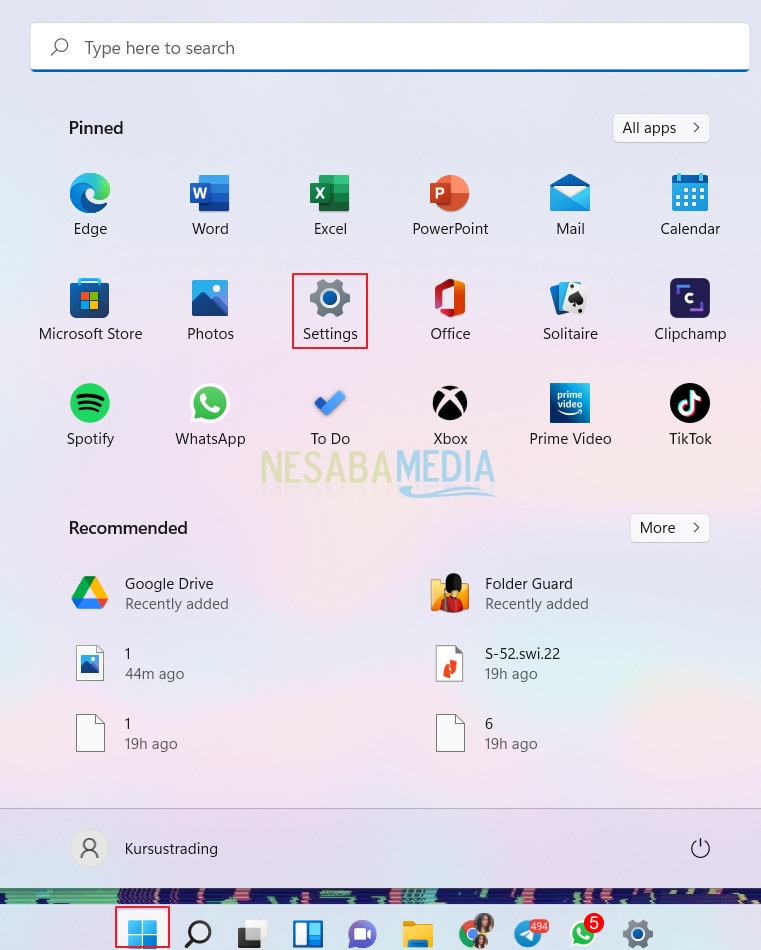
2. Setelah itu maka akan muncul jendela settings seperti pada gambar dibawah ini. Lihatlah pada sisi kiri, terdapat berbagai macam menu yang tersedia. Klik menu System yang ada dideretan menu tersebut.
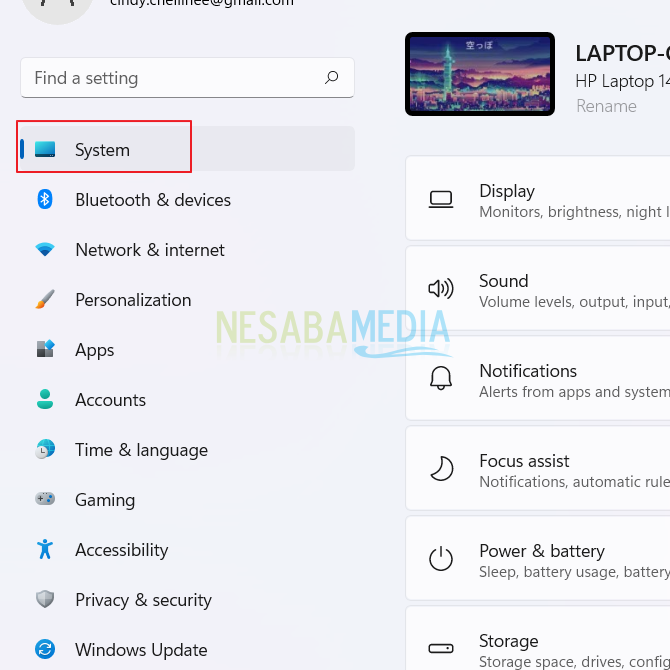
3. Jika sudah klik tombol System, maka langkah selanjutnya kamu harus klik tombol Display yang terletak dibagian kanan. Dimana menu Display berisikan kumpulan menu yang tersedia untuk mengatur tampilan pada layar komputer anda. Oleh karena itu, anda juga dapat mengatur auto HDR melalui menu Display. Klik menu Display seperti pada gambar dibawah ini.
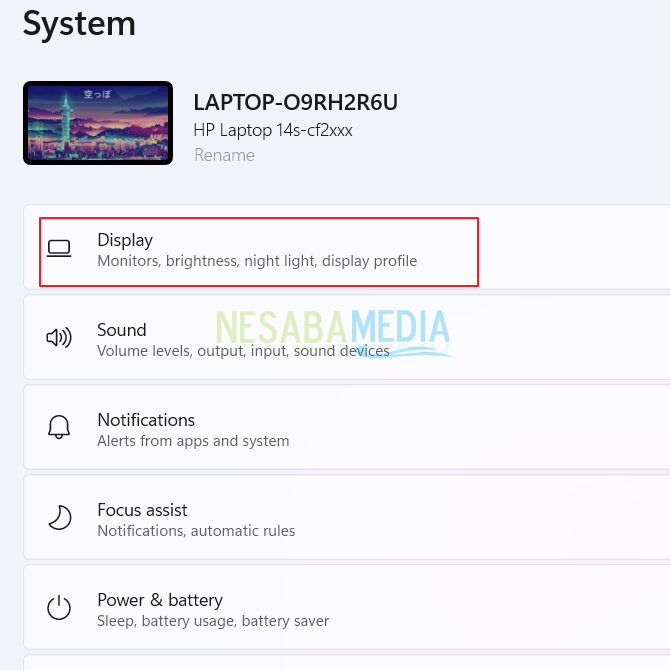
4. Setelah itu anda harus masuk ke menu HDR untuk mengaktifkan auto HDR.
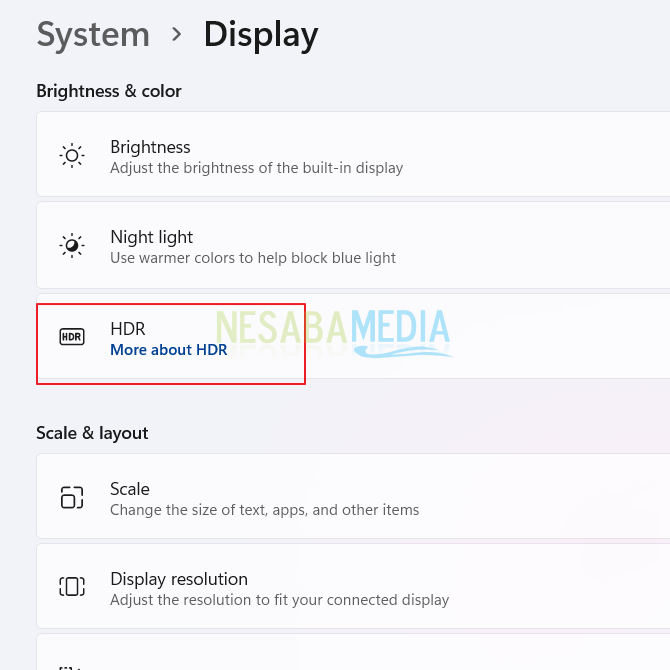
5. Nah, disini anda dapat melihat beberapa menu terkait fitur HDR. Untuk mengaktifkannya, anda harus menggeser toggle Use HDR dan Auto HDR menjadi On seperti pada gambar dibawah ini.
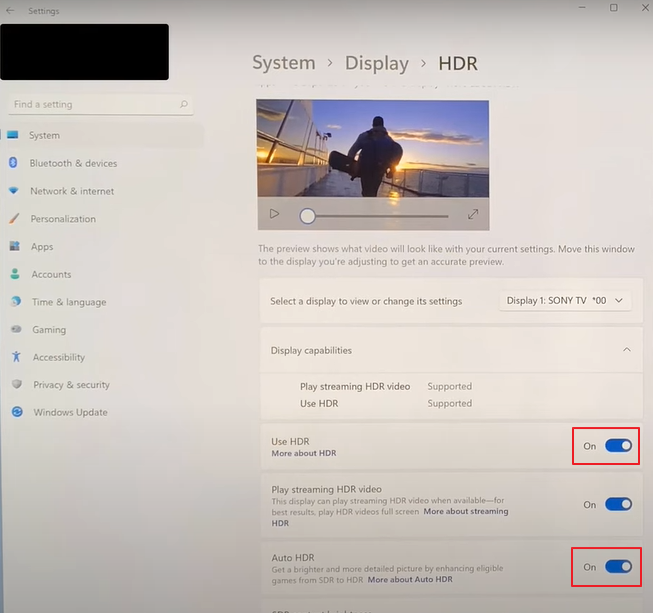
6. Fitur auto HDR sudah berhasil di aktifkan.
Sekarang anda dapat menonton film, bermain game dan beraktifitas lainnya melalui komputer apabila sudah mengaktifkan fitur auto HDR. Karena fungsi utama dari fitur ini adalah dapat menyeimbangkan bagian warna yang terang dan bagian warna yang gelap.
Sehingga apabila anda bermain game dan menonton film menggunakan fitur ini, kualitas gambar dan warna akan lebih bagus dan lebih enak dilihat.
Demikian beberapa langkah untuk mengaktifkan fitur auto HDR dikomputer anda. Selanjutnya anda dapat menikmati pengalaman berkegiatan di komputer secara lebih baik lagi.
Semoga dengan cara mengaktifkan fitur auto HDR di windows 11 ini, anda dapat terbantu dalam meningkatkan kualitas gambar dan tampilan pada layar komputer.
Editor: Muchammad Zakaria
Download berbagai jenis aplikasi terbaru, mulai dari aplikasi windows, android, driver dan sistem operasi secara gratis hanya di Nesabamedia.com:

Hanya seseorang yang suka menulis dan tertarik di bidang Teknologi. Dan orang yang selalu percaya akan kata-kata ‘Usaha tidak akan mengkhianati Hasil’.